Bảo vệ sổ làm việc trong Excel
Ví dụ này hướng dẫn bạn cách bảo vệ cấu trúc sổ làm việc trong Excel. Nếu bạn bảo vệ cấu trúc sổ làm việc, người dùng không thể chèn, xóa, đổi tên, di chuyển, sao chép, ẩn hoặc hiện trang tính nữa.
-
Mở sổ làm việc.
-
Trên tab Xem lại, trong nhóm Bảo vệ, hãy bấm Bảo vệ Sổ làm việc.
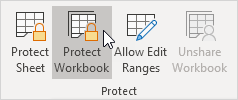
-
Kiểm tra Cấu trúc, nhập mật khẩu và bấm OK.
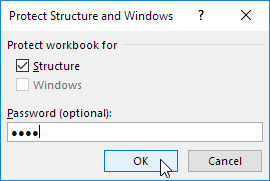
Lưu ý: Tùy chọn Windows không khả dụng trong Excel 2013 và các phiên bản mới hơn.
-
Nhập lại mật khẩu và nhấp vào OK.
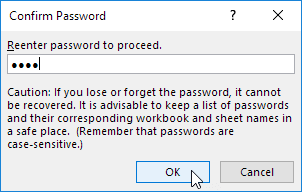
Người dùng không thể chèn, xóa, đổi tên, di chuyển, sao chép, ẩn hoặc hiện trang tính nữa.
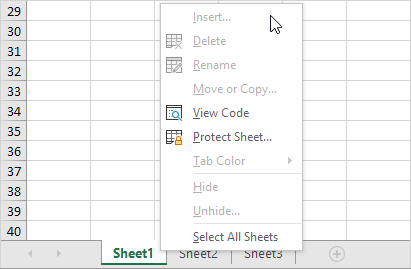
Lưu ý: để bỏ bảo vệ sổ làm việc, hãy bấm Bảo vệ sổ làm việc và nhập mật khẩu. Mật khẩu cho tệp Excel có thể tải xuống là “dễ dàng”.